w10电脑关机后电源风扇还在转如何修复
更新时间:2021-04-23 10:12:12作者:xinxin
在win10专业版原版系统运行过程中硬件就会产生一定的热量,这时电脑中的风扇就会启动进行散热处理,可是近日有些用户在将win10电脑关机之后,却发现电源风扇还在转,这让许多用户很是不解,那么w10电脑关机后电源风扇还在转如何修复呢?下面小编就来教大家修复方法。
具体方法:
方法一
1、在桌面左下角搜索框中输入“电源和睡眠设置”并点击“打开”
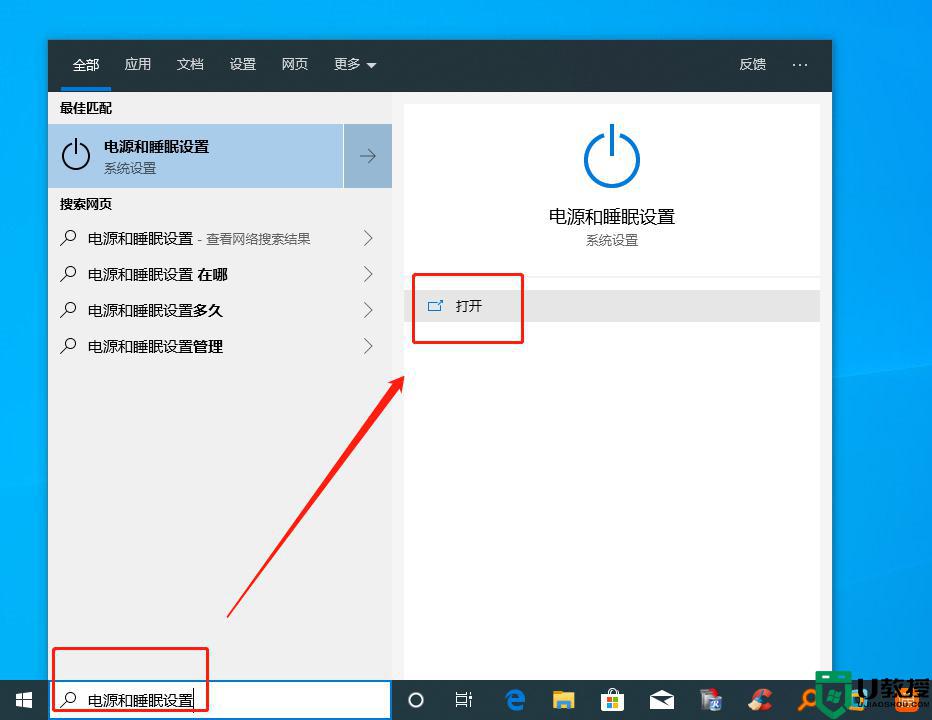
2、进入电源和睡眠的设置页面后,点击“其他电源设置”进入“电源选项”页面
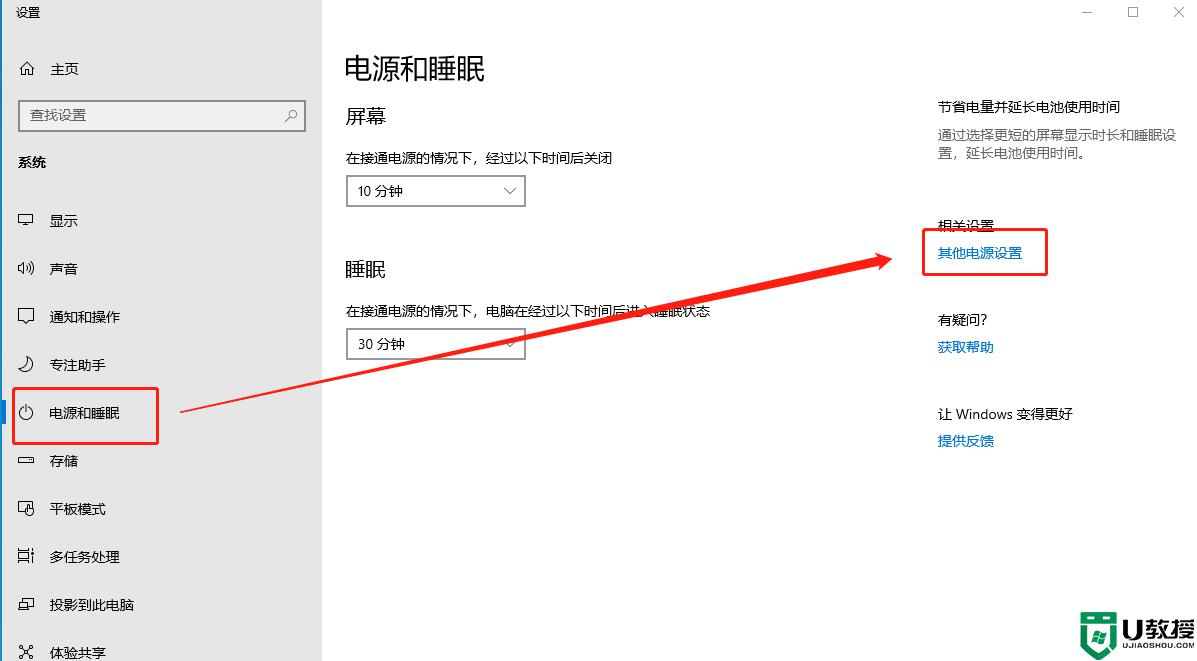
3、如图所示选择“高性能”即可(若是找不到,可点击黄色小圈圈所在的展开图标)
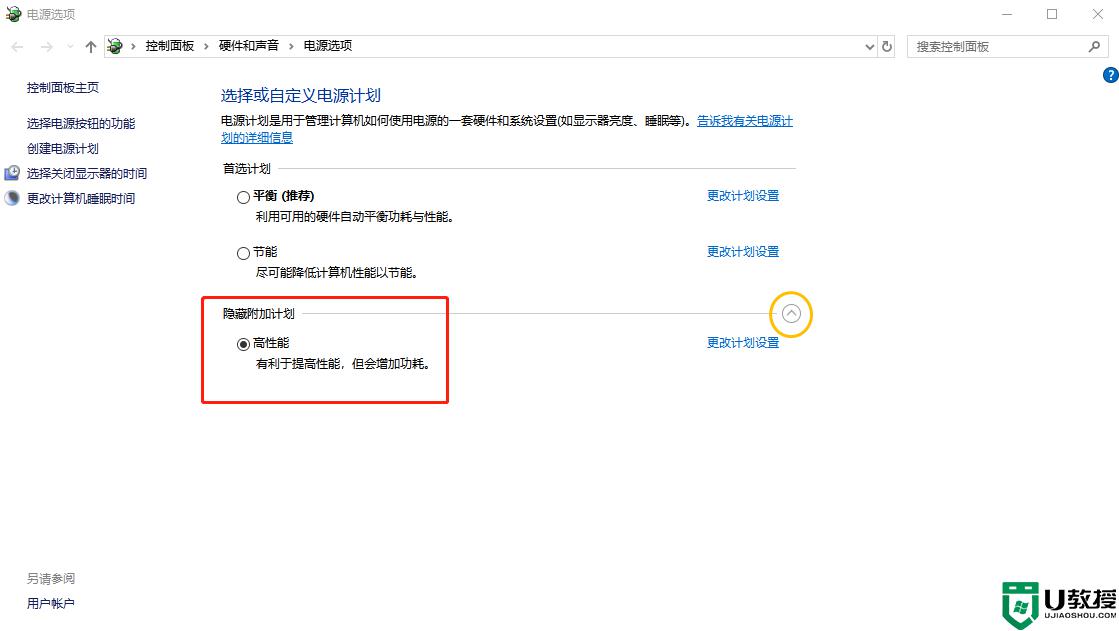
方法二
1、同时按住“win+R”,出现“运行”窗口并输入“gpedit.msc”,点击确定
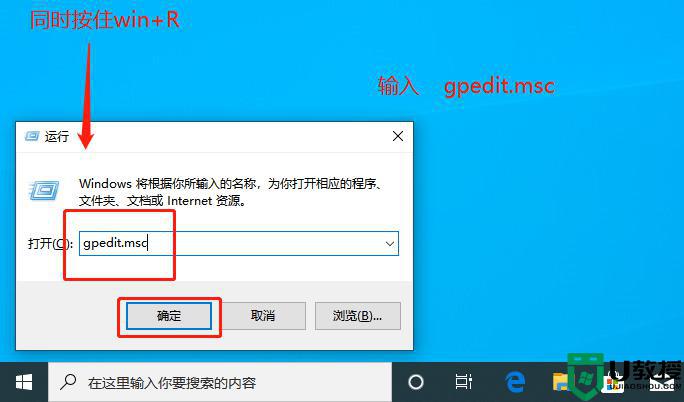
2、进入“本地组策略编辑器”界面后,如图展开,找到“管理模板”中的“系统”并双击
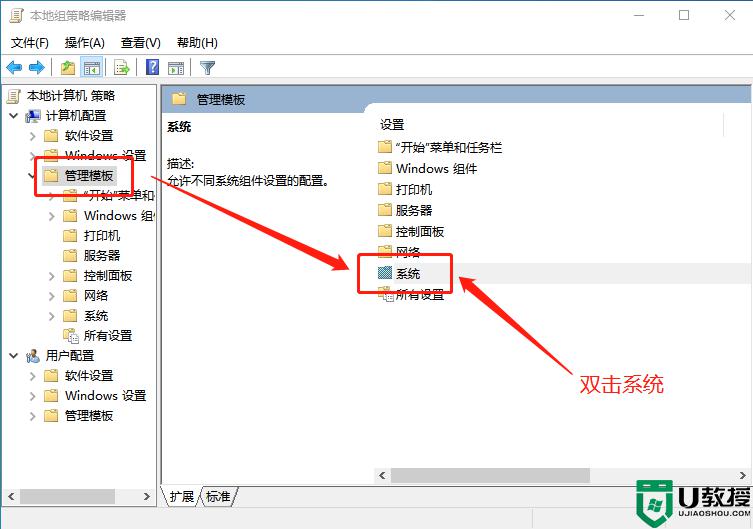
3、在“系统”页面中,滚动移动条,找到并双击“Win系统关闭发生后不关闭系统电源”
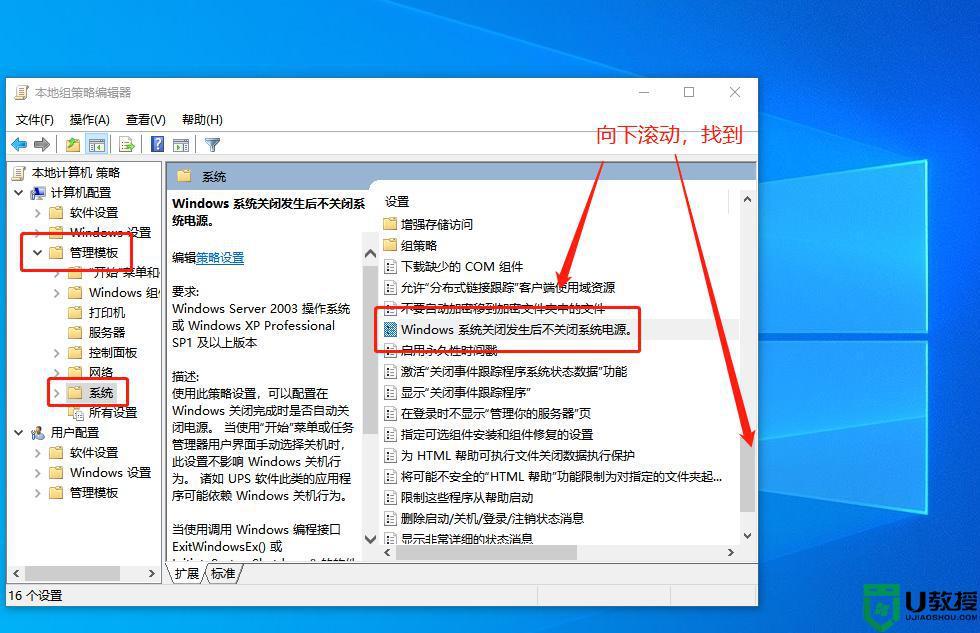
4、接下来,如图所示选择“已禁用”并点击“确定”即可
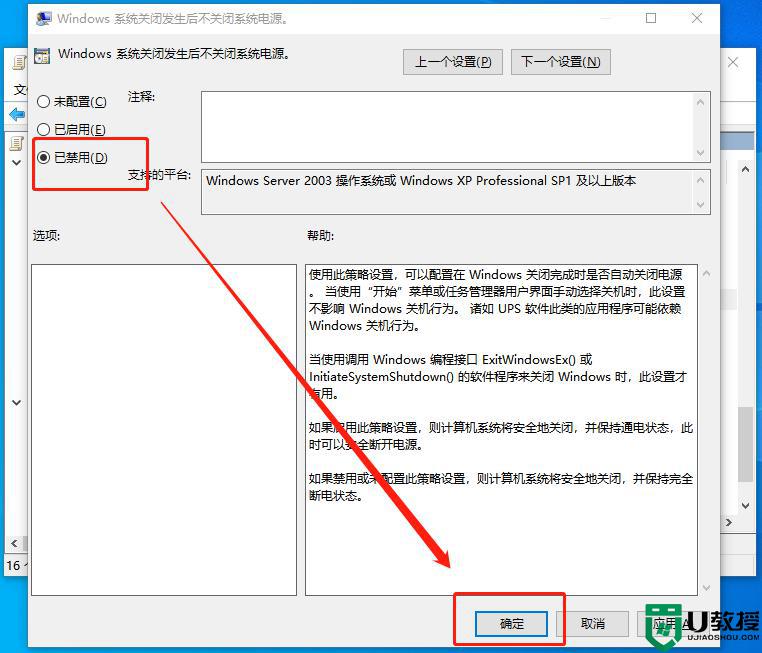
以上就是关于w10电脑关机后电源风扇还在转修复方法了,有遇到相同问题的用户可参考本文中介绍的步骤来进行修复,希望能够对大家有所帮助。
w10电脑关机后电源风扇还在转如何修复相关教程
- win10关机后cpu风扇和电源风扇还在转怎么办
- win10黑屏死机风扇狂转软件还能运行如何修复
- w10电脑关机主机还在运行如何修复
- Win10关机后电源灯还在亮怎么办?
- win10睡眠风扇还在转怎么办 win10进入睡眠风扇还在转解决方法
- win10电脑处于睡眠模式但风扇还在转怎么回事
- 电脑风扇转速怎么设置 win10 win10电脑怎么设置风扇转速
- w10电脑关机一直在转圈圈怎么办 win10电脑关机一直在转圈圈修复方法
- 装win10系统风扇一直狂转怎么回事 装Win10后电脑风扇一直转如何处理
- win10 cpu风扇一直转怎么办 win10电脑cpu风扇总是转处理方法
- Win11如何替换dll文件 Win11替换dll文件的方法 系统之家
- Win10系统播放器无法正常运行怎么办 系统之家
- 李斌 蔚来手机进展顺利 一年内要换手机的用户可以等等 系统之家
- 数据显示特斯拉Cybertruck电动皮卡已预订超过160万辆 系统之家
- 小米智能生态新品预热 包括小米首款高性能桌面生产力产品 系统之家
- 微软建议索尼让第一方游戏首发加入 PS Plus 订阅库 从而与 XGP 竞争 系统之家
热门推荐
win10系统教程推荐
- 1 window10投屏步骤 windows10电脑如何投屏
- 2 Win10声音调节不了为什么 Win10无法调节声音的解决方案
- 3 怎样取消win10电脑开机密码 win10取消开机密码的方法步骤
- 4 win10关闭通知弹窗设置方法 win10怎么关闭弹窗通知
- 5 重装win10系统usb失灵怎么办 win10系统重装后usb失灵修复方法
- 6 win10免驱无线网卡无法识别怎么办 win10无法识别无线网卡免驱版处理方法
- 7 修复win10系统蓝屏提示system service exception错误方法
- 8 win10未分配磁盘合并设置方法 win10怎么把两个未分配磁盘合并
- 9 如何提高cf的fps值win10 win10 cf的fps低怎么办
- 10 win10锁屏不显示时间怎么办 win10锁屏没有显示时间处理方法

